Hoe een incident melden
Hoe een incident meldenDe dienst healthdata.be (Sciensano) behandelt elke melding van een incident volgens een Standard Operating Procedure (SOP). Een publieke versie van deze SOP "HD Incident Management Process" is ook beschikbaar op deze docs.healthdata.be portaal.
Om een incident te melden met betrekking tot de projecten en applicaties die in productie zijn, en gefaciliteerd of beheerd worden door de service healthdata.be van Sciensano, dient u eerst in te loggen op het HD Service- en Supportportaal: https://sciensano.service-now.com/sp.
Na de inlogstap komt u op de hoofdpagina van het portaal.
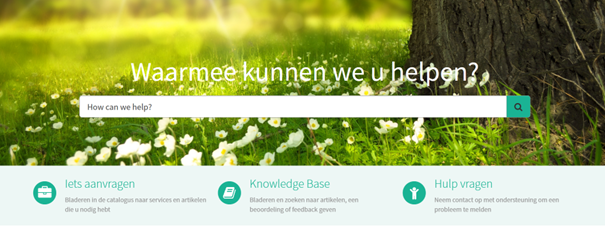
Op de hoofdpagina, moet je "Hulp vragen" selecteren.

Er verschijnt een nieuwe pagina met de titel "Creëer een incident".
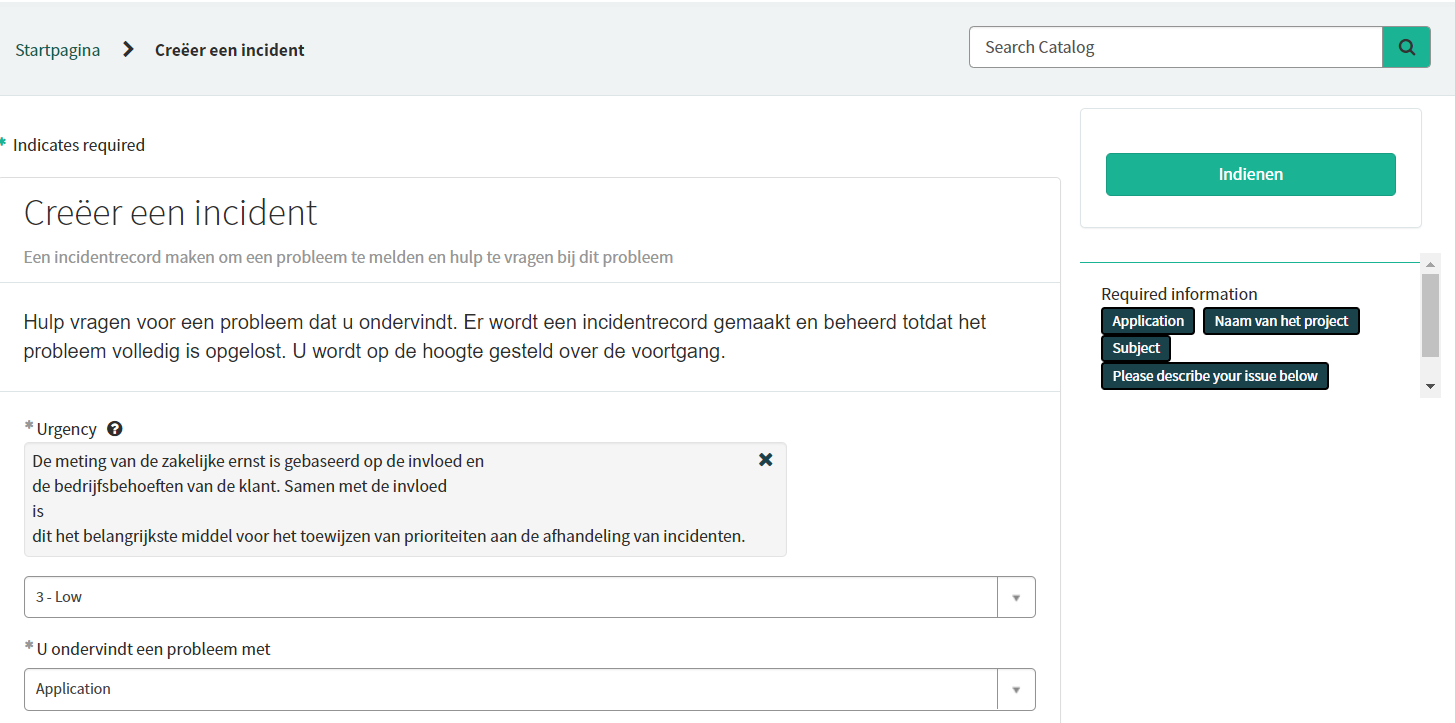
U kunt nu uw incident of probleem documenteren door de volgende informatie te verstrekken:
Geef aan hoe dringend het is dat uw probleem moet worden opgelost op basis van de bedrijfskritische aard ervan.
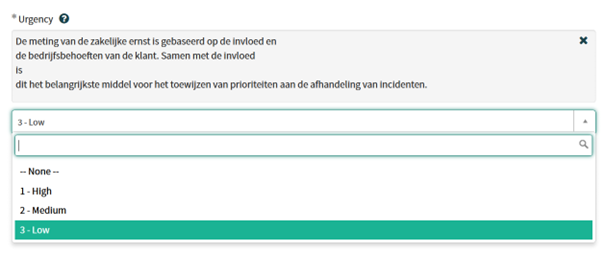
Gelieve aan te geven welk soort probleem u ondervindt.

Wanneer het probleemtype "Application" is geselecteerd, verschijnen er twee extra velden: "Naam van het project" en "Application".
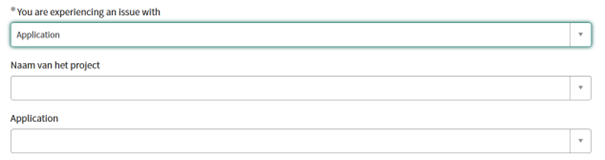
Gelieve de juiste informatie te selecteren.

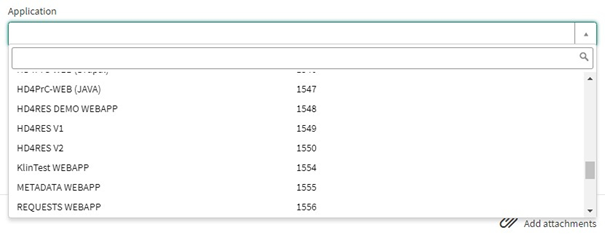
Geef een duidelijke en korte beschrijving (1 zin) van het onderwerp van uw probleem.

Gelieve het probleem in detail te beschrijven. De volgende aspecten zijn belangrijk voor ons om het probleem te begrijpen en op te lossen:
- een beschrijving van de acties die u wilt uitvoeren maar niet kunt uitvoeren (Bv.: geef ons veldnaam, validatieregel, knop, etc.)
- een beschrijving (indien mogelijk) van de opeenvolgende stappen die u neemt om de healthdata.be-service of -applicatie waarvoor u ondersteuning nodig hebt, te gebruiken
- een korte beschrijving van het technische probleem dat u ondervindt (Bv.: foutmeldingen)

Wij raden u aan een schermafbeelding toe te voegen die het probleem beschrijft (BELANGRIJK: verstrek ons geen patiëntgegevens!).
U kunt de schermafbeelding toevoegen door op "Add attachments" te drukken
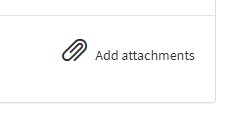
Aan de rechterkant van het formulier staan de verplichte informatie-elementen van het Incidentenformulier. Wanneer deze velden zijn ingevuld, verdwijnen deze veldnamen in het vak "required information" (verplichte informatie).
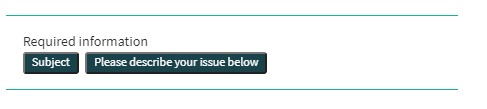
Alleen als alle verplichte velden zijn ingevuld, kan een formulier worden verzonden, door op de groene "Indienen" knop te drukken.
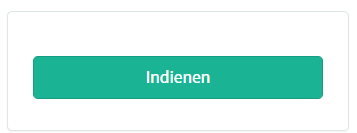
Indien niet alle verplichte velden zijn ingevuld, verschijnt bovenaan het formulier een waarschuwingsbericht.

Ook zullen de ontbrekende verplichte velden groen gemarkeerd worden.
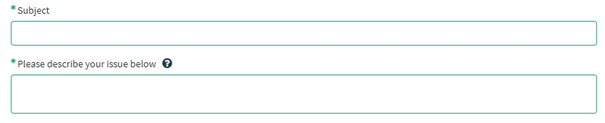
Als het incidentenformulier met succes is ingediend, verschijnt in een nieuw scherm een overzicht van uw indiening.
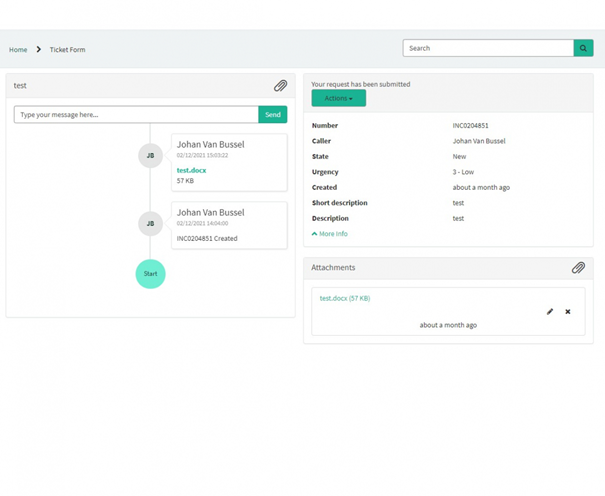
Aan de rechterkant van het scherm vindt u de details, waaronder het Incidentnummer.
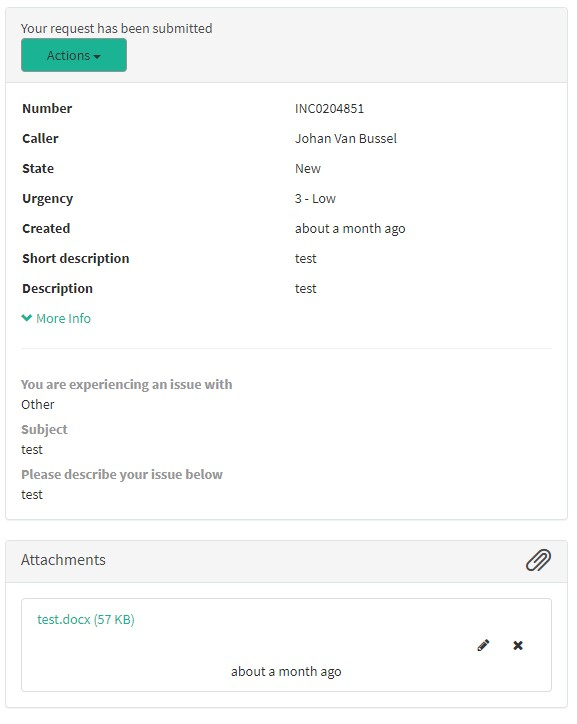
Aan de linkerkant van het scherm vindt u een tijdlijn van de afhandeling van uw incident, te beginnen met de creatie ervan.
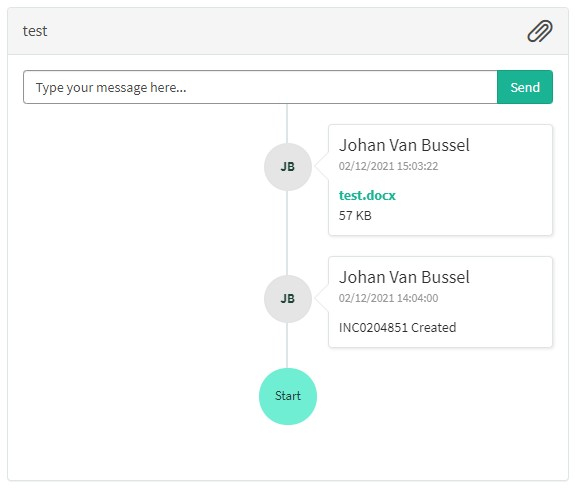
Deze pagina werd vertaald met behulp van een automatische vertaalmachine met als doel om de inhoud sneller in uw taal te kunnen aanbieden. Een menselijke vertaler moet deze pagina nog beoordelen. Bijgevolg kan deze pagina nog grammaticale en andere taalfouten bevatten. Als u iets in de documentatie ziet dat niet correct is vertaald, neem dan contact met ons op via support.healthdata@sciensano.be (vergeet niet het webadres van de pagina te vermelden). Wij zullen de vertaling dan aanpassen. Bedankt!Behandeling van incidenten door HD
Behandeling van incidenten door HD1. Inleiding
De dienst healthdata.be (Sciensano) behandelt elke melding van een incident volgens een Standard Operating Procedure (SOP). Een publieke versie van deze SOP "HD Incident Management Process" is ook beschikbaar op dit docs.healthdata.be portaal. Hieronder vindt u de beschrijving van de procedure (werkinstructies).
2. Procedure
2.1. Diagram
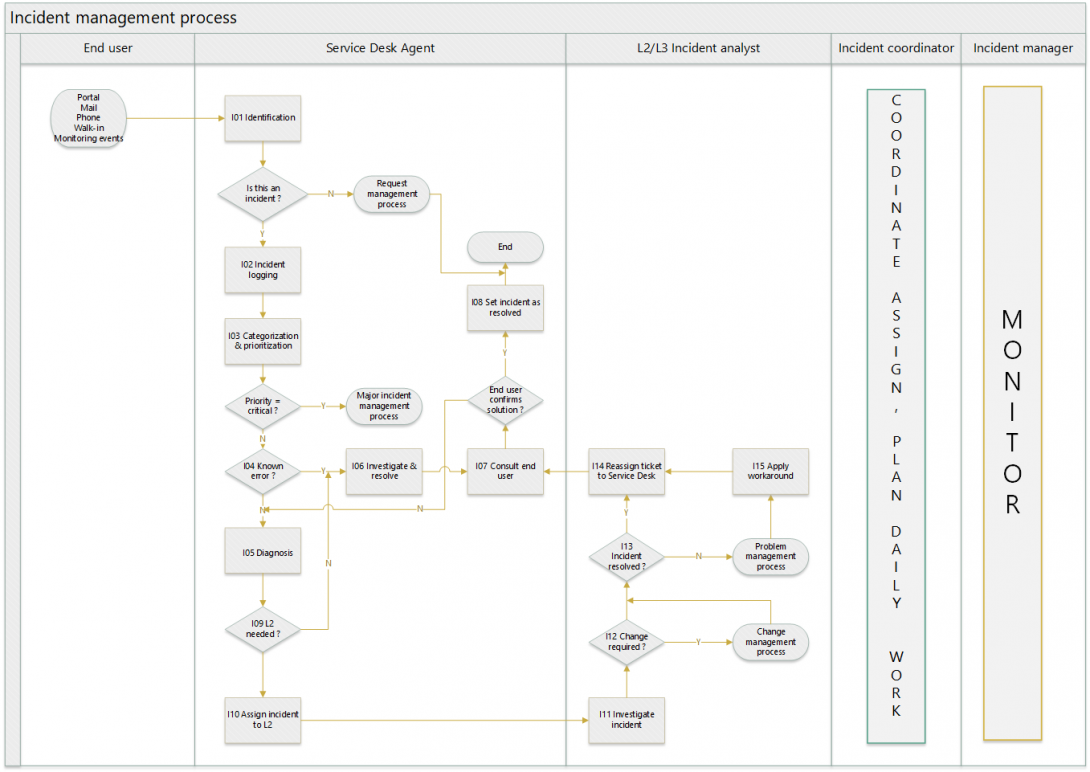
2.2. Werkinstructies
2.2.1. STAP 1. Identificatie
Actie:
De End-user kan een incident starten via:
- Portaal: de voorkeur om een incident te melden.
- E-mail: een gebruiker stuurt een e-mail naar Support.Healthdata@sciensano.be. De Service Desk heeft één dag om dit op te pakken en een ticket aan te maken namens die gebruiker (= beller op de pagina).
- Telefoon: een gebruiker neemt telefonisch contact op met de Service Desk om een incident te melden. De Servicedesk zal onmiddellijk, terwijl hij aan de telefoon is, een ticket aanmaken in naam van die gebruiker (= beller op de pagina).
- Walk-in: een gebruiker kan fysiek langskomen bij de Service Desk om een incident te melden. De Service Desk maakt onmiddellijk een ticket aan namens die gebruiker (= beller op de pagina).
- Monitoring van gebeurtenis: een waarschuwing of gebeurtenis kan de automatische aanmaak van een incident in gang zetten.
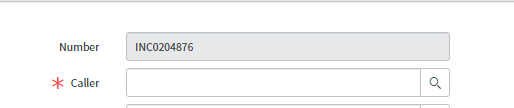
Als de gebruiker niet bestaat, maakt de Service Desk eerst de gebruiker aan en gaat dan verder met het aanmaken van het incident.
Typ "user" in het zoekveld, en kies "user" in de lijst.
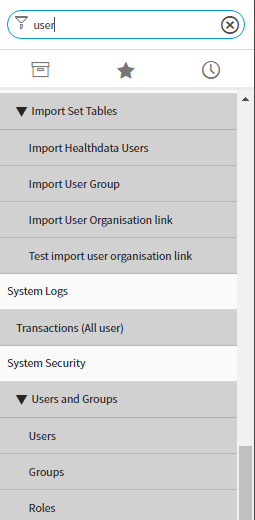
Vul in: User-id: e-mailadres van de gebruiker.
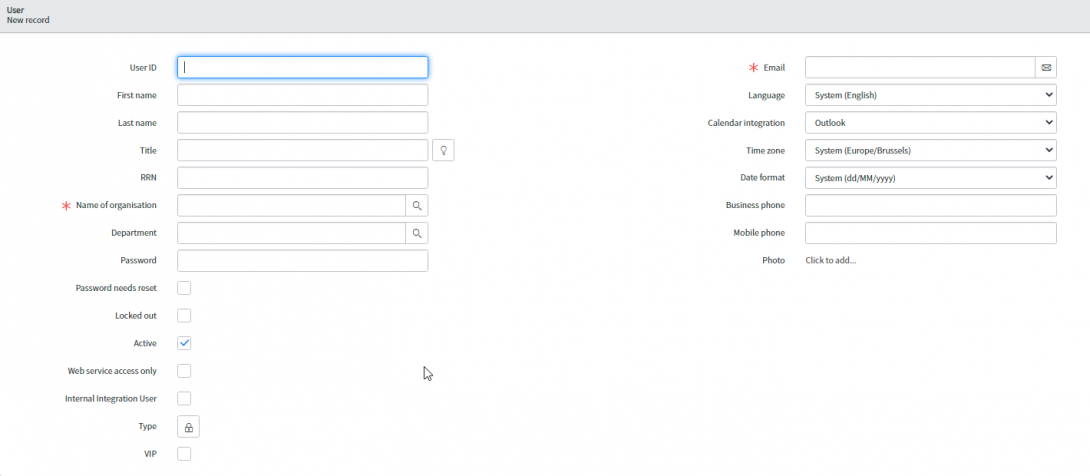
2.2.2. STAP 2. Registratie van incidenten
Actie: De Service Desk voert een eerste analyse van het incident ticket uit. Als het incident ticket:
- geen incident is, maar een verzoek: het incident ticket wordt gesloten en de Service Desk maakt een Service Request aan.
- een incident is: het ticket wordt verrijkt met de eerste analyse.
Velden die moeten worden ingevuld als een gebruiker belt, of een e-mail stuurt, of binnenloopt:
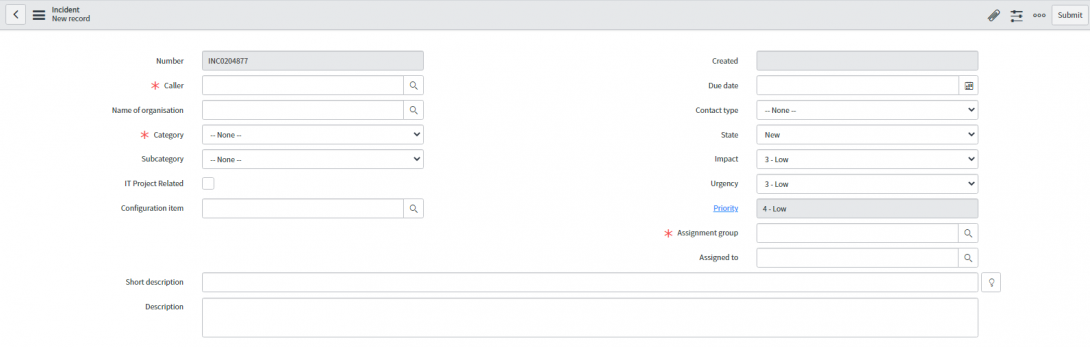
De velden met een * zijn verplichte velden:
- Beller: de naam van de gebruiker die het incident wil loggen (zie stap1 Identificatie).
- Categorie: kies de juiste categorie waarop het incident is gedetecteerd:
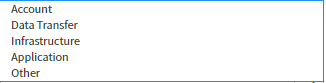
- Opdracht groep: in eerste instantie wordt het ticket altijd toegewezen aan de opdracht groep "Healthdata.be Service Desk".
Andere velden:
- Het veld "Assigned to" wordt ingevuld door de incidentcoördinator van de opdracht groep. Hij bepaalt wie het incident het beste kan oplossen en beschikbaar is.
- De korte beschrijving beschrijft in een notendop waar het incident over gaat.
- De beschrijving is zeer belangrijk voor de analyse van het incident en moet zo volledig mogelijk zijn.
- Zodra alle velden zijn ingevuld, en het incident is ingediend, is het niet toegestaan enig veld te wijzigen, behalve de opdracht groep. Alle werkinformatie moet worden genoteerd in de "Work notes". Het veld "Customer communication" is ook zichtbaar voor de eindgebruikers in het portaal.
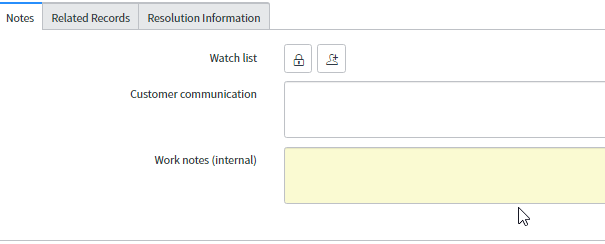
- De andere opdracht groepen (niveau 2 -groepen) zijn:
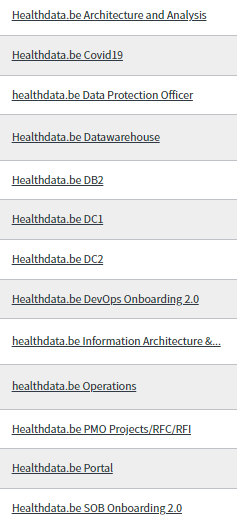
2.2.3. STAP 3. Categorisering
Actie: De Service Desk controleert of wijzigt de categorie waarop het incident is geopend:
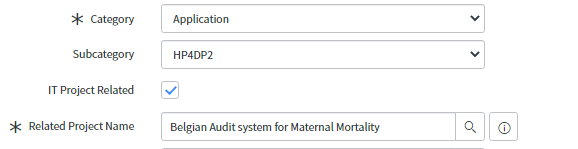
Kies de categorie en subcategorie uit een dropdown lijst. Als de beschrijving van het incident een project omvat (DCD), vink dan het vakje "IT Project Related" aan en kies het project uit de lijst.
2.2.4. STAP 3(1). Prioritering
Actie: De Service Desk controleert of wijzigt de prioriteit waarop het incident is geopend:
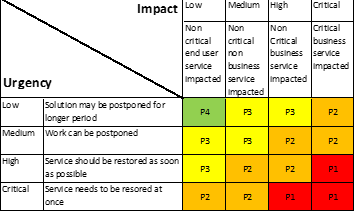
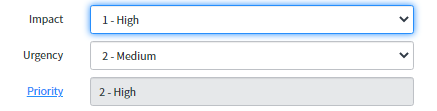
Als de gebruiker (beller) niet tevreden is met de prioriteit, kan hij de Service Desk vragen deze te wijzigen. Alleen een incidentmanager of COORD kan echter besluiten een incident naar een P1-niveau te tillen.
2.2.5. STAP 4. Bekende fout
Actie: De Service Desk zal proberen te detecteren of een oplossing al bekend is in de kennisbank of in een probleemrecord. Indien gevonden, zal de Service Desk deze oplossing toepassen.
- In de zoekbalk kan een trefwoord worden ingevoerd (bijvoorbeeld Pacemaker) Het resultaat wordt getoond, voor alle processen.
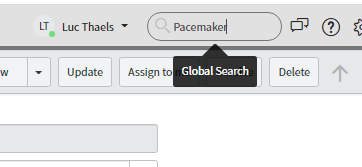
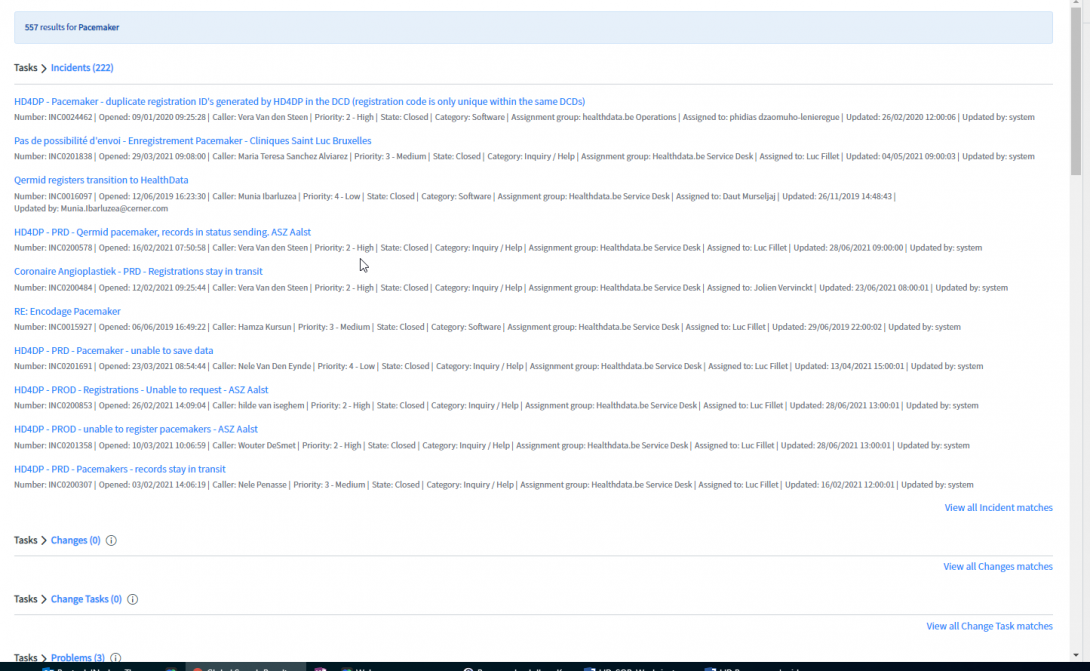
- In het incidentenscherm kan een filter worden gemaakt.
Klik op de trechter.

Het filter gaat open.

U kunt filters wijzigen, toevoegen, verwijderen en definiëren met de AND- en OR-functie.

Als u op "run" klikt, wordt het filter uitgevoerd en worden de resultaten op incidentniveau getoond:

2.2.6. STAP 5. Diagnose
Actie: Incidentele diagnose wordt uitgevoerd na de eerste analyse (stap 2).
De Service desk noteert de diagnose in de "Work notes", of indien nodig om de gebruiker te informeren of te raadplegen, in het veld "Customer Communication".
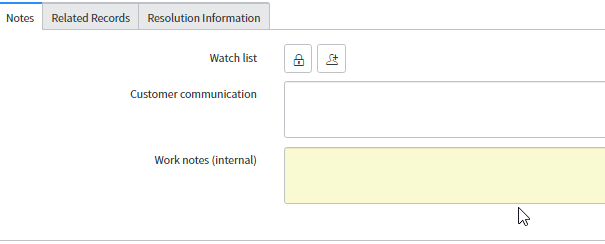
Als de gebruiker moet worden geraadpleegd, verandert de Service Desk de status in "On hold" en "Awaiting caller".

2.2.7. STAP 6. Onderzoeken & Oplossen
Actie: Zodra de Service Desk over alle nodige informatie beschikt, kan onderzoek worden gedaan en een oplossing worden toegepast. De Service Desk zal:
- Vul de resolutienota's in de taal van de gebruiker in.
- Klik op "Update" (nog NIET op "Resolve").
- Verander de status in '"On hold" en '"Awaiting Caller".

2.2.8. STAP 7. End-user raadplegen
Actie: De Service Desk zal de gebruiker bellen om te vragen de toegepaste oplossing te valideren. Daarnaast krijgt de gebruiker een melding in het portaal en via e-mail dat hij de toegepaste oplossing binnen 5 dagen moet bevestigen (zie SOP Proces "Manage Awaiting tickets").
2.2.9. STAP I08. Incident instellen als opgelost
Actie: Wanneer de gebruiker de toegepaste oplossing bevestigt, zal de Service Desk:
- Voeg de bevestiging toe in de "Work notes"
- Kies de juiste "resolution code":
- In de meeste gevallen "Solved (permanently)"
- Indien een work around wordt toegepast: "Solved (Work Around)"
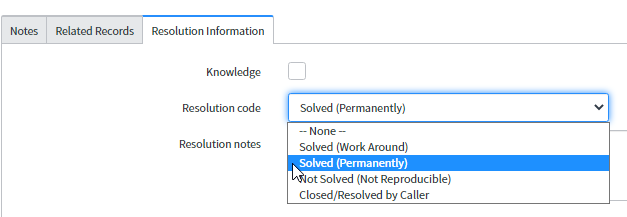
- Klik op "Resolve"

Zodra de Service Desk de status van het incident ticket heeft gewijzigd in "resolved", heeft de eindgebruiker nog 5 werkdagen de tijd om het ticket opnieuw te openen. Na 5 werkdagen wordt het ticket automatisch op de status "closed" gezet. De eindgebruiker kan het ticket dan niet meer heropenen en moet een nieuw incident ticket aanmaken.
2.2.10. STAP 9. L2 nodig?
Actie: Als de Service Desk het incident kan oplossen, blijft het ticket in de groep en gaat het verder met stap 6. Als de Service Desk het incident niet kan oplossen, wordt het ticket toegewezen aan L2-groep.
Zie stap 2 voor een lijst van opdracht groepen.
2.2.11. STAP 10. Incident toewijzen aan L2
Actie: Zodra het ticket is toegewezen aan een L2-groep, moet de incidentcoördinator van die specifieke groep dit ticket beheren, onder toezicht van de incidentmanager.
2.2.12. STAP 11. Incident onderzoeken
Actie: Na het onderzoek en de diagnose van de Service Desk zal de L2-groep het incident verder onderzoeken, eventueel met hulp van een L3-groep (externe partij).
Het ticketnummer van de L3-groep (externe partij) moet worden ingevoerd in het veld "Your Ticket Number".

Als het ticket door een derde partij wordt behandeld, moet de status van het ticket "On hold" en "awaiting Vendor" worden gezet.
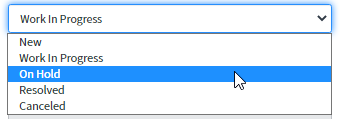
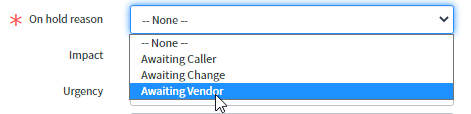
Zodra de 3e partij het ticket heeft afgehandeld, wordt de status veranderd in "Work in Progress" en wordt het werk voortgezet.
2.2.13. STAP 12. Vereiste verandering?
Actie: Na verder onderzoek moet de L2-groep beslissen of een wijziging nodig is (functioneel of infra-gerelateerd) om het incident op te lossen.
Zo niet, dan is de volgende stap 13 van toepassing en blijft de status "Work in Progress".
Zo ja, dan start het veranderingsbeheerproces en is de status "On hold", "Awaiting change".
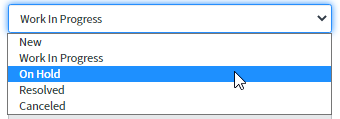

Het wijzigingsnummer wordt genoteerd in het tabblad "Related Records", veld "Change request" en de knop "Update" wordt toegepast.

Wanneer de wijziging is uitgevoerd, wordt de status van het ticket gewijzigd in "Work in Progress" en wordt het werk voortgezet.
2.2.14. STAP 13. Incident Opgelost?
Actie: Als het incident is opgelost, worden de werkaantekeningen van het incidentticket bijgewerkt met de voorgestelde oplossing.
Als er geen verandering nodig is, maar het incident nog steeds niet is opgelost:
- het proces van probleembeheer begint
- de status is ingesteld op "On hold", "Awaiting problem"
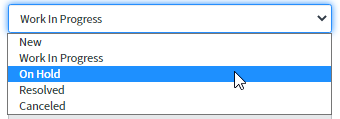
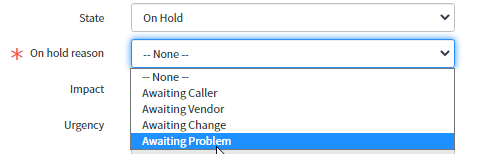
Het probleemnummer wordt genoteerd in het tabblad "Related Records", veld "Problem" en de knop "Update" wordt toegepast.

Er moet een workaround worden gevonden om het incident tijdelijk op te lossen.
2.2.15. STAP 14. Ticket opnieuw toewijzen aan Service Desk
Actie: Wanneer de oplossing (permanent of via workaround (STEP 15) is toegepast, wordt het incident ticket opnieuw toegewezen aan de Service Desk, die verder gaat met STEP 7.
2.2.16. STAP 15. Work around toepassen
Actie: Als het incident niet permanent kan worden opgelost:
- Er moet een work around worden toegepast om het incident tijdelijk op te lossen.
- De work around moet worden ingevoerd in de Work Notes van het incident ticket en in het 'Analysis'-tabblad van het problem ticket (zie Problem Management).
- Het ticket wordt opnieuw toegewezen aan de Service Desk (STAP 7).
Deze pagina werd vertaald met behulp van een automatische vertaalmachine met als doel om de inhoud sneller in uw taal te kunnen aanbieden. Een menselijke vertaler moet deze pagina nog beoordelen. Bijgevolg kan deze pagina nog grammaticale en andere taalfouten bevatten. Als u iets in de documentatie ziet dat niet correct is vertaald, neem dan contact met ons op via support.healthdata@sciensano.be (vergeet niet het webadres van de pagina te vermelden). Wij zullen de vertaling dan aanpassen. Bedankt!